Sådan slår du undertekster til på Zoom

Lær hvordan du slår undertekster til på Zoom. Zooms automatiske undertekster gør det lettere at forstå opkaldsindholdet.
Den nye Microsoft Edge baseret på Chromium giver dig mulighed for at installere websteder som apps på din computers skrivebord. Derudover lader det dig fastgøre websteder til proceslinjen. Dette giver dig lettere adgang til dine vigtigste og foretrukne websteder og lader dig starte dem med et enkelt klik.
Der er et par forskellige måder, du kan gøre det på, herunder ved hjælp af fastgørelsesguiden. Det lader dig fastgøre flere foreslåede websteder til proceslinjen. Her er et kig på, hvordan du bruger det eller fastgør individuelle websteder.
Brug proceslinjen Pinning Wizard i Edge
Start Microsoft Edge for at komme i gang. Klik derefter på knappen Indstillinger (tre prikker) i øverste højre hjørne af værktøjslinjen.
Fra menuen skal du vælge indstillingen Flere værktøjer > Start proceslinje fastgørelsesguiden .
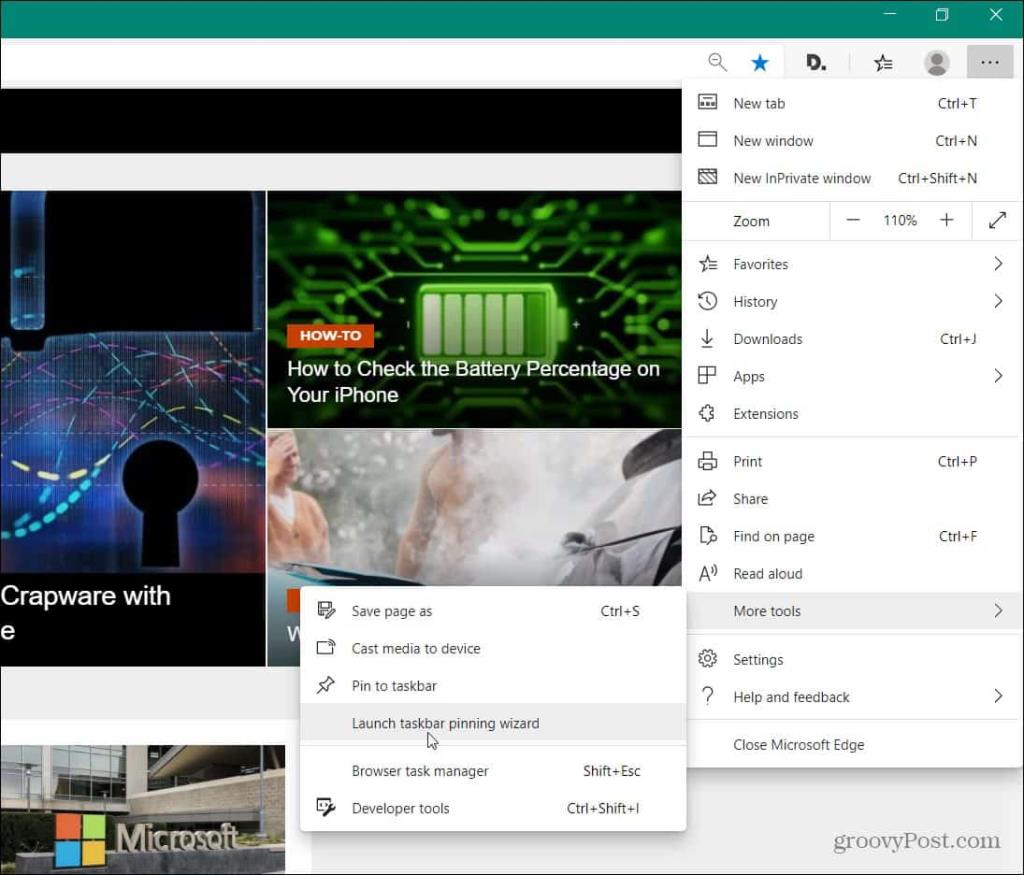
Vælg derefter de websteder, du vil fastgøre til proceslinjen, og klik på Fortsæt . Dette vil vise foreslåede websteder, som du vil fastgøre. Webstederne vil blive fastgjort som PWA'er.
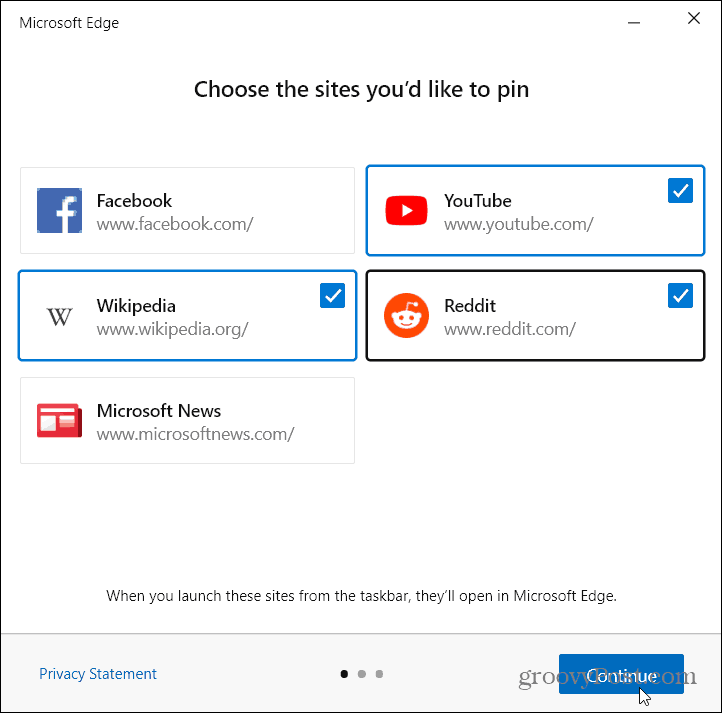
På den næste skærm vil den bede dig om at fastgøre populære Microsoft-webapps. Men denne del er valgfri, og du kan lukke guiden, hvis du ikke vil have dem.
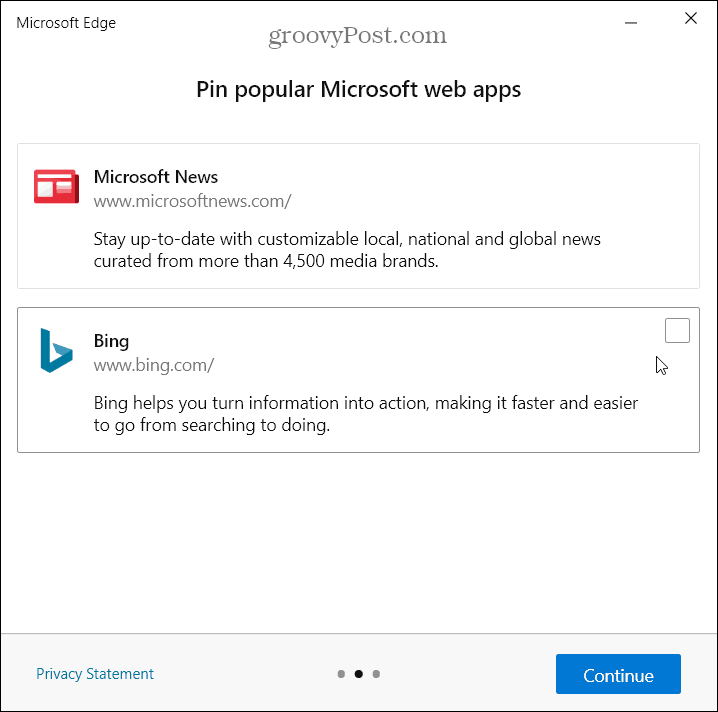
Fastgør individuelle websteder til proceslinjen
Du kan også fastgøre individuelle websteder til proceslinjen. For at gøre det skal du trække det websted op, du vil fastgøre. Klik derefter på knappen Indstillinger (tre prikker), og gå derefter til Flere værktøjer > Fastgør til proceslinjen .
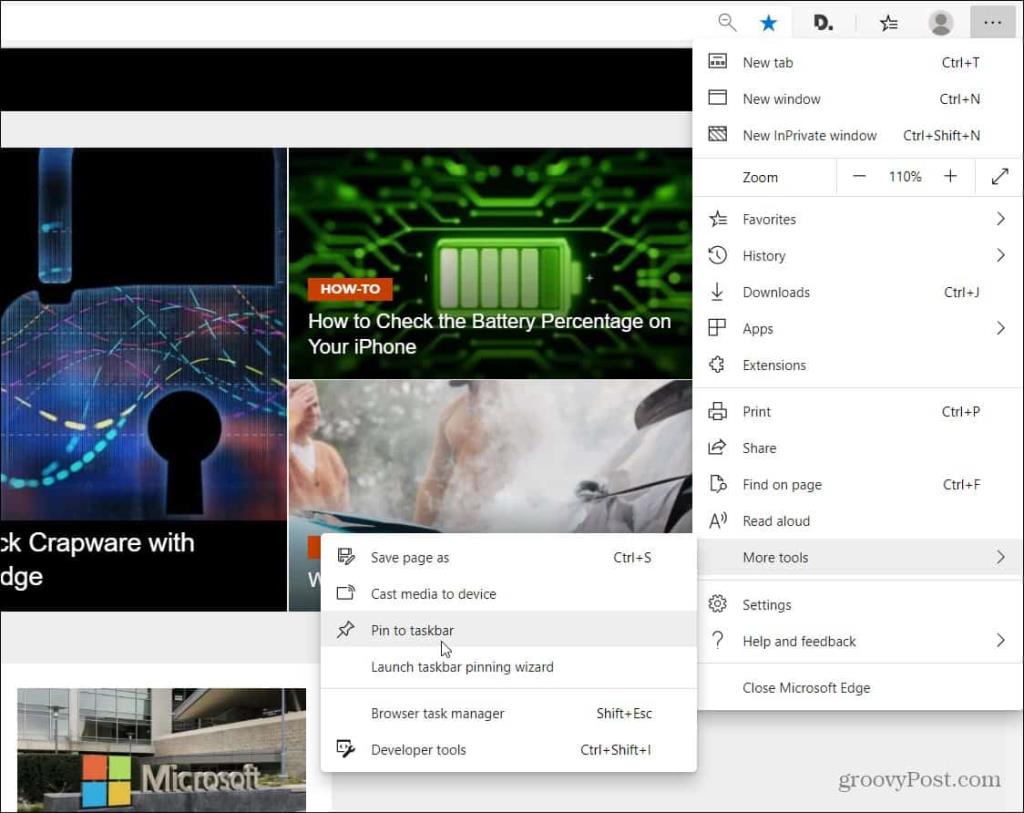
Der kommer en prompt op, hvor du kan redigere webstedets navn, og når du er færdig, skal du klikke på knappen Fastgør .
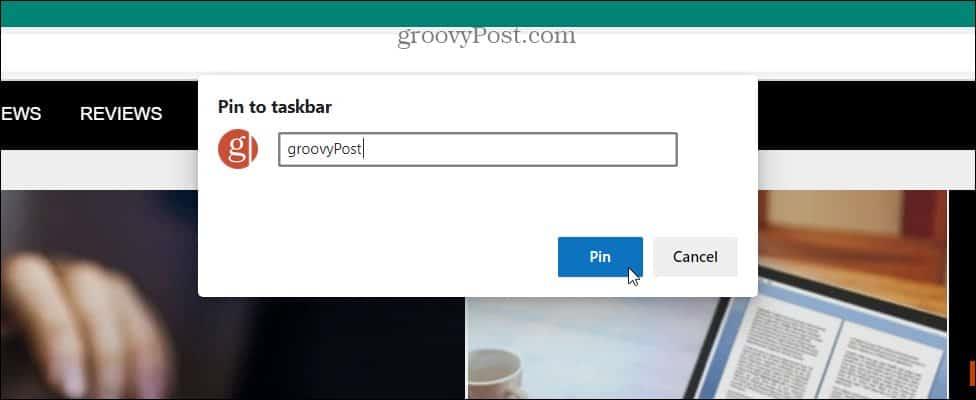
Det er alt, hvad der skal til. Sidens ikon vises på din proceslinje for lettere adgang. Hvis du vil slippe af med et fastgjort websted, skal du højreklikke på det og vælge Frigør fra proceslinjen i menuen.
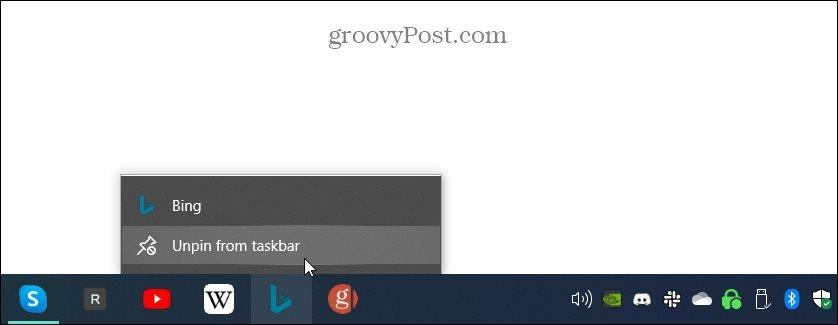
Husk, at den nye Microsoft Edge er tilgængelig til Windows 7, 8, 10, macOS, Android og iOS. Hvis du ikke har installeret det endnu, så tjek vores artikel om, hvordan du installerer Microsoft Edge .
Lær hvordan du slår undertekster til på Zoom. Zooms automatiske undertekster gør det lettere at forstå opkaldsindholdet.
Modtager fejludskrivningsmeddelelse på dit Windows 10-system, følg derefter rettelserne i artiklen og få din printer på sporet...
Du kan nemt besøge dine møder igen, hvis du optager dem. Sådan optager og afspiller du en Microsoft Teams-optagelse til dit næste møde.
Når du åbner en fil eller klikker på et link, vil din Android-enhed vælge en standardapp til at åbne den. Du kan nulstille dine standardapps på Android med denne vejledning.
RETTET: Entitlement.diagnostics.office.com certifikatfejl
For at finde ud af de bedste spilsider, der ikke er blokeret af skoler, skal du læse artiklen og vælge den bedste ikke-blokerede spilwebsted for skoler, gymnasier og værker
Hvis du står over for printeren i fejltilstandsproblemet på Windows 10-pc og ikke ved, hvordan du skal håndtere det, så følg disse løsninger for at løse det.
Hvis du undrede dig over, hvordan du sikkerhedskopierer din Chromebook, har vi dækket dig. Lær mere om, hvad der sikkerhedskopieres automatisk, og hvad der ikke er her
Vil du rette Xbox-appen vil ikke åbne i Windows 10, så følg rettelserne som Aktiver Xbox-appen fra Tjenester, nulstil Xbox-appen, Nulstil Xbox-apppakken og andre..
Hvis du har et Logitech-tastatur og -mus, vil du se denne proces køre. Det er ikke malware, men det er ikke en vigtig eksekverbar fil til Windows OS.
![[100% løst] Hvordan rettes meddelelsen Fejludskrivning på Windows 10? [100% løst] Hvordan rettes meddelelsen Fejludskrivning på Windows 10?](https://img2.luckytemplates.com/resources1/images2/image-9322-0408150406327.png)




![RETTET: Printer i fejltilstand [HP, Canon, Epson, Zebra & Brother] RETTET: Printer i fejltilstand [HP, Canon, Epson, Zebra & Brother]](https://img2.luckytemplates.com/resources1/images2/image-1874-0408150757336.png)

![Sådan rettes Xbox-appen vil ikke åbne i Windows 10 [HURTIG GUIDE] Sådan rettes Xbox-appen vil ikke åbne i Windows 10 [HURTIG GUIDE]](https://img2.luckytemplates.com/resources1/images2/image-7896-0408150400865.png)
